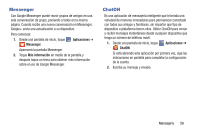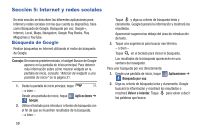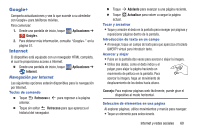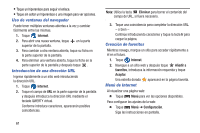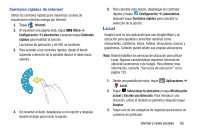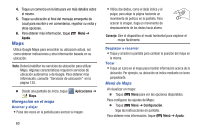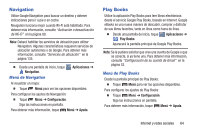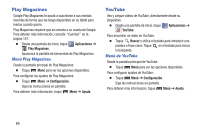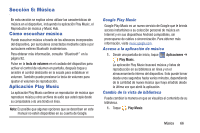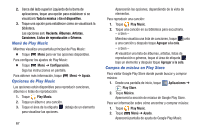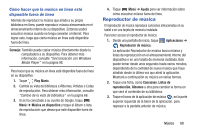Samsung GT-P5210 User Manual Generic Gt-p5210 Galaxy Tab 3 Jb Spanish User Man - Page 68
Maps, Menú, Ayuda
 |
View all Samsung GT-P5210 manuals
Add to My Manuals
Save this manual to your list of manuals |
Page 68 highlights
4. Toque un comercio en la lista para ver más detalles sobre el mismo. 5. Toque su ubicación al final del mensaje emergente de Local para escribir o ver comentarios, registrar su visita y otras opciones. 6. Para obtener más información, toque Menú ➔ Ayuda. Maps Utilice Google Maps para encontrar su ubicación actual, así como obtener indicaciones y otra información basada en su ubicación. Nota: Deberá habilitar los servicios de ubicación para utilizar Maps. Algunas características requieren servicios de ubicación autónomos o de Google. Para obtener más información, consulte "Servicios de ubicación" en la página 135. Ⅲ Desde una pantalla de inicio, toque Aplicaciones ➔ Maps. Navegación en el mapa Acercar y alejar • Pulse dos veces en la pantalla para acercar la imagen. 63 • Utilice dos dedos, como el dedo índice y el pulgar, para alejar la página haciendo un movimiento de pellizco en la pantalla. Para acercar la imagen, haga un movimiento de desplazamiento de los dedos hacia afuera. Consejo: Gire el dispositivo al modo horizontal para explorar el mapa fácilmente. Desplazar o recorrer • Toque y arrastre la pantalla para cambiar la posición del mapa en la misma. Tocar • Toque un icono en el mapa para mostrar información acerca de la ubicación. Por ejemplo, su ubicación se indica mediante un icono parpadeante. Menú de Maps Al visualizar un mapa: Ⅲ Toque Menú para ver las opciones disponibles. Para configurar los ajustes de Maps: Ⅲ Toque Menú ➔ Configuración. Siga las instrucciones en pantalla. Para obtener más información, toque Menú ➔ Ayuda.